I sistemi di archiviazione digitale si sono evoluti in modo significativo negli ultimi anni, ma i timori di perdere i tuoi dati importanti sono ancora validi e pressanti. Che si tratti di proteggersi da un guasto imprevisto o accidentale di un disco rigido, dal danneggiamento del PC o per difendersi da qualsiasi infezione online come il ransomware WannaCry, il backup dei dati in un luogo sicuro ha senso. C'è una varietà di software di backup per PC Windows che può aiutarti a salvaguardare i tuoi dati. In questo articolo, abbiamo elencato i 12 migliori software di backup per Windows che puoi utilizzare sul tuo PC nel 2020.
Miglior software di backup per Windows (aggiornato ad agosto 2020)
Di seguito, abbiamo elencato il miglior software di backup per utenti Windows, soddisfacendo diversi requisiti di backup. Abbiamo cercato di incorporare il fattore di facilità d'uso poiché comprendiamo che il backup dei dati o il ripristino non è l'attività più divertente in circolazione. È possibile fare clic sui collegamenti sottostanti e passare al programma corrispondente. Inoltre, puoi imparare come scegliere un software di backup dal nostro spiegatore di seguito.
- Acronis True Image
- Macrium Reflect
- EaseUS Todo Backup
- O&O DiskImage
- Backup e ripristino di Paragon
- Veeam Agent
- AOMEI Backupper
- Backup e sincronizzazione di Google
- Dropbox
- Microsoft OneDrive
- Scatola
- io guido
-
Come scegliere un software di backup?
La domanda su quale software di backup sarà migliore per te dipende dal tuo caso d'uso. Se desideri una soluzione di backup per l'archiviazione di documenti e file importanti, le opzioni di archiviazione cloud sarebbero una scelta migliore. E se desideri eseguire il backup completo del tuo PC e non solo per una volta ma a intervalli regolari, dovresti ottenere un'applicazione di backup a tutti gli effetti.
Cerca sempre funzionalità come il backup differenziale che ti consente di eseguire il backup solo dei file modificati e non dell'intera unità. Inoltre, assicurati di avere backup pianificato, crittografia per una maggiore sicurezza, capacità di ripristinare facilmente i dati e altro ancora. E se il software di backup supporta l'ambiente PE, è ancora meglio, nel caso in cui il PC si arresti all'improvviso. Quindi queste sono le caratteristiche essenziali che dovresti tenere a mente prima di scegliere un software di backup.
-
Come testiamo?
Abbiamo testato questi programmi sul nostro PC con Windows 10 e funzionano tutti bene. Inoltre, in passato abbiamo utilizzato alcuni software per spostare i dati da un PC a un altro e sono stati abbastanza affidabili. In tandem, i programmi menzionati di seguito sono autentici e puoi usarli senza problemi.
Miglior software di backup per PC
1. Acronis True Image 2020
Acronis True Image è una delle opzioni più versatili e meritatamente in cima alla lista. Consente agli utenti di prendere file immagini complete delle unità disco insieme alla flessibilità di pianificazione dei backup e esecuzione di backup incrementali o differenziali. Oltre alle opzioni elaborate per eseguire il backup dell'intero PC, selezionare le unità o solo alcune cartelle e file, è possibile utilizzare opzioni dedicate per creare dischi di ripristino.
Acronis True Image ha abbracciato in modo significativo il cloud e ti consentirà anche di eseguire il backup delle immagini nel cloud in modo da potervi accedere da più dispositivi diversi o utilizzare la stessa immagine per più dispositivi.
Oltre a queste funzionalità, Acronis ha recentemente aggiunto supporto per Office 365 in modo che gli utenti possano eseguire il backup e il ripristino delle loro e-mail utilizzando True Image 2020 e un blocco di cryptomining in grado di rilevare ed eliminare il malware destinato a utilizzare le risorse del sistema per il cryptomining.
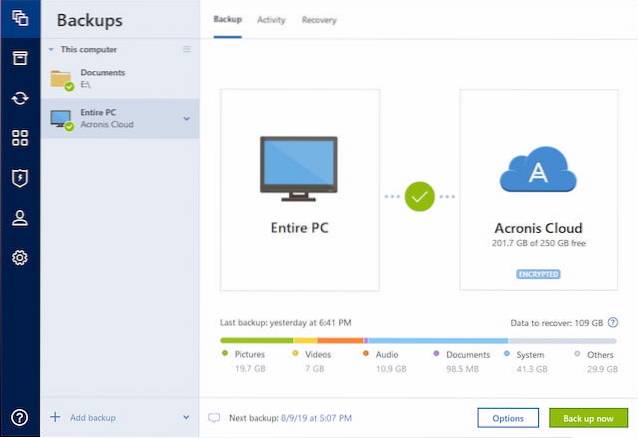
Acronis True Image consente inoltre di gestire e modificare in remoto il sistema utilizzando un dispositivo mobile o un'altra macchina Windows che utilizza Funzionalità Parallels Access. Quindi, c'è una funzione che ti consente di ripristinare un determinato metodo di backup se non ti piace e un pulitore dedicato ti aiuta a cancellare i backup indesiderati o duplicati.
Infine, ottieni anche un deposito crittografato in cui puoi archiviare tutti i tuoi backup in modo sicuro. Se stai cercando una soluzione di backup olistica, Acronis True Image vale davvero la pena investire.
Oltre a questo, Acronis True Image 2020 offre anche la funzionalità di protezione informatica. C'e 'Acronis Survival Kit 'che fondamentalmente crea un supporto di backup di tutti gli elementi essenziali del sistema, inclusi il supporto di avvio, la partizione di sistema e tutti i backup, in modo da poter ripristinare completamente l'intero sistema in caso di un errore catastrofico.
Se si preferisce utilizzare l'archiviazione basata su USB (come un disco rigido esterno) per eseguire il backup del sistema, è possibile configurare Acronis True Image per avviare automaticamente il backup del sistema non appena viene collegato il supporto di backup - questo è molto simile a come Time Machine funziona su un Mac ed è un modo semplice e affidabile per garantire backup regolari senza dover avviare manualmente i backup ogni volta.
Acronis True Image 2020 viene fornito con uno strumento di rilevamento del ransomware che utilizza l'intelligenza artificiale per rilevare il ransomware e proteggere il PC. Acronis afferma che il suo strumento ha fermato oltre 200.000 attacchi ransomware, inoltre con True Image, la stessa protezione viene estesa a tutti i driver NAS e ai dati sulla condivisione di rete.
CARATTERISTICHE PRINCIPALI:
- Backup e ripristino completo dell'immagine del PC
- Backup pianificato automatico
- Backup sullo stesso disco rigido e backup nel cloud
- Forte crittografia AES 256.
Prezzo: 30 giorni di prova gratuita e $ 49,99 / anno dopo.
Compatibilità: Windows 10, 8.1, 8, 7, XP
Scarica ora
2. Macrium Reflect
Macrium Reflect è probabilmente uno dei migliori software di backup per Windows in questo momento. Ha un elenco infinito di funzionalità al punto che potresti sentirti sopraffatto. Sì, il software è un po 'complesso da usare e progettato principalmente per i professionisti, ma gli utenti generici possono anche utilizzare questo strumento per creare un backup completo del proprio PC Windows.
Con Macrium Reflect puoi farlo creare un'immagine di backup completa, clonare un disco, impostare il backup pianificato e fare molto di più. Macrium Reflect ha sia la versione gratuita che quella a pagamento, ma lo strumento gratuito include tutte le funzionalità essenziali, incluso il backup differenziale, a differenza di molti programmi che non offrono backup pianificati nella versione gratuita.
Nel caso in cui non ne fossi consapevole, esistono tre tipi di metodi di backup generalmente presenti sulla maggior parte degli strumenti di backup: Backup completo, differenziale e incrementale. Backup completo significa che copierà semplicemente tutto sul tuo PC incluso il sistema operativo. È un processo che richiede tempo e occupa un enorme spazio su disco. Puoi utilizzare questo metodo di backup se stai passando a un nuovo PC.
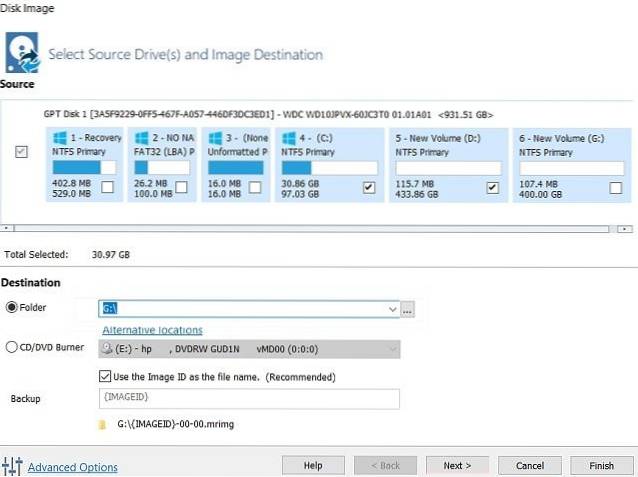
Tuttavia, se intendi creare un sistema di backup pianificato per il tuo PC su un disco rigido esterno, scegli il backup differenziale o incrementale. Sul backup differenziale, viene eseguito un backup completo dell'immagine, quindi vengono archiviate tutte le modifiche dal primo backup completo dell'immagine. Questo processo richiede meno tempo per il backup dei dati ed è anche facile da ripristinare, tuttavia, dopo una o due settimane, è necessario creare un backup dell'immagine completo per mantenere piccole le dimensioni del backup differenziale.
Venendo al backup incrementale, crea anche prima un backup completo, ma memorizza solo le modifiche che si sono verificate dall'ultimo backup incrementale. Di conseguenza, il backup incrementale rimane molto piccolo e il processo di backup non richiede quasi tempo. Inoltre, non sarà necessario eseguire periodicamente un backup completo, il che consente di risparmiare ancora più tempo.
Tuttavia, durante il ripristino, questo processo richiede troppo tempo poiché sarà necessario ripristinare i backup incrementali di ogni ciclo. Quindi, per dirla chiaramente, Macrium Reflect ha tutte e tre le opzioni, ma con la versione gratuita, otterrai funzionalità di backup completo e differenziale, quindi è abbastanza buono. Per saperne di più sul processo di installazione, leggi il nostro articolo dettagliato su come creare un backup su Windows utilizzando Macrium Reflect.
CARATTERISTICHE PRINCIPALI:
- Clonazione completa del PC
- Ideale per i professionisti
- Backup pianificato
- Supporta il backup differenziale
- Funzionalità principali disponibili gratuitamente
Prezzo: Le versioni Premium gratuite partono da $ 69,95
Compatibilità: Windows 10, 8.1, 8, 7, Vista, XP
Scarica ora
3. EaseUS Todo Backup
EaseUS Todo Backup è un versatile software di backup per Windows che non solo ti consente eseguire il backup di file, cartelle o intere unità in una posizione fisica o di rete sicura ma carica anche questi backup su unità popolari come Google Drive, Dropbox e OneDrive. Oltre a questo, puoi creare immagini disco delle unità o delle loro partizioni per un ripristino senza interruzioni.
Il software di backup include anche funzionalità da prendere backup incrementali, differenziali o completi di unità come da programma o con l'aggiunta di nuovi dati. Nonostante i nuovi incrementi, puoi comunque scegliere di ripristinare un file di backup precedente.
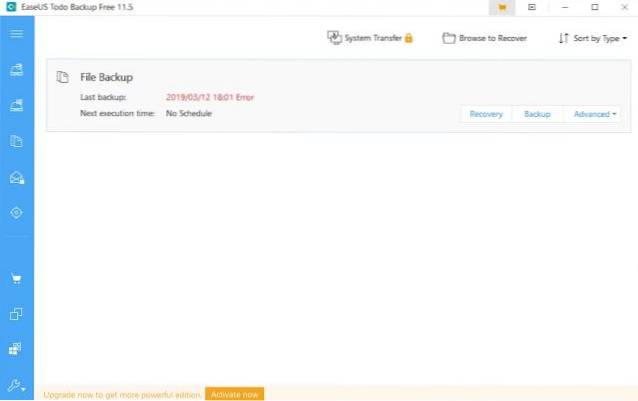
Oltre alle funzionalità sopra menzionate, EaseUS Todo Backup consente agli utenti modificare le impostazioni delle compressioni di un backup specifico, copia le impostazioni di sicurezza e la protezione tramite password durante il backup di un disco, cancella i dischi e supporta la suddivisione dei backup in sezioni più piccole.
Inoltre, l'opzione per eseguire il backup dei dispositivi Android che può essere utile quando devi provare momentaneamente una nuova ROM o ripristinare le impostazioni di fabbrica del tuo smartphone Android. Infine, puoi anche creare dischi di ripristino WinPE avviabili per ripristinare il tuo PC nel caso in cui non sia in grado di avviarsi.
CARATTERISTICHE PRINCIPALI:
- Backup su cloud
- Opzioni per la creazione di cloni di singoli dischi e sistema completo
- Mantiene la protezione tramite password
- Supporta i backup pianificati.
Prezzo: Versione gratuita con funzionalità limitate e una versione Home per un prezzo di $ 29 per tutta la vita.
Compatibilità: Windows 10, 8.1, 8, 7, XP
Scarica ora
4. O&O DiskImage
O&O DiskImage è una ricca suite di funzionalità e strumenti necessari per eseguire il backup di unità complete o di determinati file e cartelle in modo selettivo. L'interfaccia utilizza testo di facile interpretazione insieme ad alcune immagini di base per mostrare molte delle opzioni di backup disponibili.
O&O DiskImage ha opzioni dirette per creare backup su disco o file, e ti consente di scegliere tra diverse sezioni di un'unità locale come i settori di sistema, sistema operativo e ripristino che puoi selezionare o deselezionare in base alle tue esigenze.
O&O DiskImage offre anche funzionalità come "Imaging con un clic" che consente di eseguire il backup di tutte le unità fisiche collegate con le opzioni predefinite selezionate con un - avete indovinato - singolo clic. Ma se lo desideri, puoi personalizzare le opzioni in base alle tue esigenze. Oltre a eseguire il backup delle unità, è anche possibile eseguire il backup dei file e persino crittografare i file di backup.
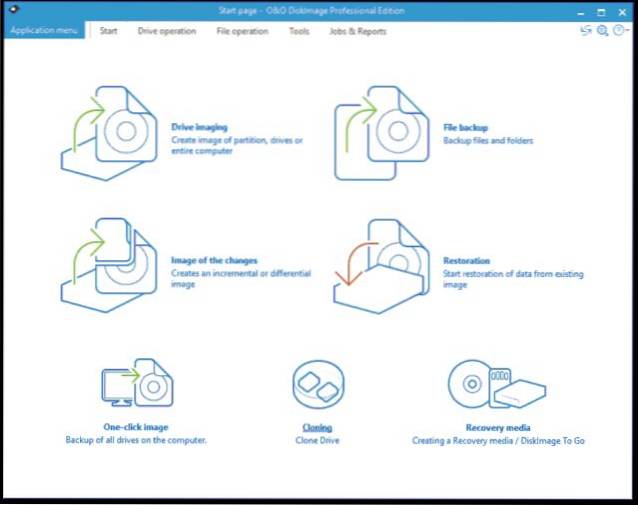
Inoltre, hai la possibilità di eseguire solo backup incrementali o differenziali per risparmiare spazio sul supporto di archiviazione di backup, insieme a un'opzione per dividere file più grandi in file più piccoli in modo da poterli archiviare su più unità flash (o dio non voglia, CD ).
O&O Disk Image ti consente anche di ripristinare i backup su un computer con hardware diverso dal PC su cui hai eseguito il backup, il che può tornare utile se hai aggiornato il tuo sistema con un nuovo hardware o se hai acquistato un nuovo PC. Disk Image include anche una nuovissima funzione Disk Image to Go che crea automaticamente un nuovo supporto di avvio sull'unità di backup, che
Oltre a queste utili funzionalità, puoi anche definire i propri profili di impostazioni in modo da non dover modificare le opzioni ogni volta che si avvia un nuovo backup. Con O&O DiskImage, puoi anche creare supporti di ripristino basati su Windows PE se il tuo disco rigido si arresta in modo anomalo o viene danneggiato.
Il software consente inoltre di utilizzare unità di archiviazione virtuali e basate sulla rete e consente anche di montare immagini di backup precedenti come unità locali, in modo da poterle visualizzare in Windows Explorer, che pensiamo possa tornare piuttosto utile se si desidera solo un rapido esaminare i dati di backup.
Il software di backup, sebbene elaborato, non dovrebbe essere opprimente per i principianti e man mano che impari di più, puoi iniziare a utilizzare sempre più opzioni.
CARATTERISTICHE PRINCIPALI:
- Facile da usare
- Varietà di funzioni
- Supporto per dischi virtuali e di rete
- Opzione di backup con un clic
Prezzo: Prova gratuita di 30 giorni con una licenza a vita per $ 49,95 per PC e $ 69,95 per 5 PC.
Compatibilità: Windows 10, 8.1, 8, 7, Vista, Mac
Scarica ora
5. Backup e ripristino di Paragon
Paragon Backup & Recovery è progettato per permetterti eseguire il backup di determinate partizioni o interi dischi rigidi sotto forma di unità virtuali. Questi backup possono essere utilizzati per ripristinare macchine Windows in caso di guasto o perdita di dati o per ripristinare macchine virtuali.
Oltre alla possibilità di eseguire il backup dell'intero spazio di archiviazione del computer Windows e di volumi selezionati, è anche possibile utilizzare Paragon Backup & Recovery per eseguire il backup di file o cartelle specifici sul supporto di ripristino. Non solo questo, il software di backup te lo permetterà comprimere i file di backup e dividerli in parti più piccole in modo da poterli trasferire su un dispositivo di archiviazione portatile.

Il software di backup esegue la scansione intelligente delle cartelle selezionate per eventuali nuovi file e crea backup differenziali in base all'immagine del disco dei settori sui dischi rigidi. Inoltre, esiste un'opzione più intelligente che consente agli utenti di aggiornare i dati relativi ai file già sottoposti a backup e di creare un backup incrementale utilizzando i registri basati su settore. Paragon Backup & Recovery consente inoltre agli utenti di filtrare determinati tipi di file o directory che devono essere esclusi dal backup.
Inoltre, hai anche la possibilità di creare supporti di avvio basati su WinPE come unità di ripristino o DVD che ti consentiranno di eseguire strumenti di ripristino integrati in Windows nel caso in cui il tuo PC sia danneggiato. Ciò consentirà anche di sostituire il disco danneggiato con un'immagine del disco creata in precedenza.
CARATTERISTICHE PRINCIPALI:
- Opzioni personalizzabili di backup e ripristino
- Crea un'immagine di sistema completa
- Crea un supporto di avvio del tuo sistema.
Prezzo: Community Edition gratuitamente; Versione a pagamento per $ 49,95 con accesso illimitato per 1 PC.
Compatibilità: Windows XP, Vista, 7, 8, 8.1 e 10.
Scarica ora
6. Veeam Agent for Microsoft Windows
Veeam Agent for Microsoft Windows è un nome abbastanza lungo per quello che è stato originariamente rilasciato un paio di anni fa come Veeam Endpoint Backup Free. A differenza della maggior parte delle altre utilità in questo elenco che sono pensate per l'utente domestico, Veeam è nota soprattutto per le sue soluzioni aziendali.
Tuttavia, l'azienda offre una versione gratuita di Veeam Agent per utenti domestici ed è uno dei software di backup più semplici in circolazione. In pochi secondi, puoi creare un'attività per il backup di sistema e unità e inizierà a fare il suo lavoro.
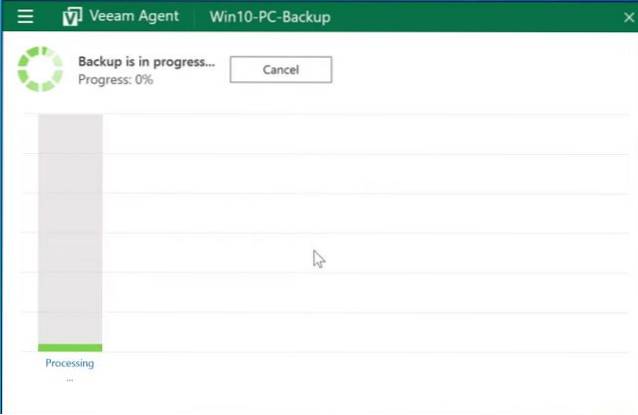
Oltre a ciò, puoi utilizzare Veeam Agent for Windows server, workstation e dispositivi in esecuzione nel cloud pubblico. Supporta completamente Windows 10 e Windows Server 2016 ma ufficialmente non supporta nulla di più vecchio di Windows 7 (SP1) o Windows Server 2008 (SP1). È una delle soluzioni più conosciute oggi sul mercato se stai cercando un file backup gratuito dei tuoi server in esecuzione per VMware e Hyper-V. Tuttavia, offre molte più funzionalità di quelle.
Può creare un backup completo delle VM e ripristinare tutto, inclusi file, cartelle e impostazioni. Consente inoltre agli utenti di migrare tra gli host anche se non si utilizza ufficialmente vMotion o Storage vMotion. In poche parole, se desideri un semplice software di backup per PC o server Windows che sia gratuito e funzioni bene in modo affidabile, Veeam Agent è la scelta giusta.
CARATTERISTICHE PRINCIPALI:
- Ideale per il backup di Windows Server
- Semplice e facile da usare
- Gratuito per utenti generici
- Può eseguire il backup di unità locali per utenti generici
Prezzo: Prezzo della versione Premium gratuita disponibile su richiesta
Compatibilità: Windows 10, 8.1, 7 SP1, Server 2012-2019
Scarica ora
7. AOMEI Backupper
AOMEI Backupper è un discreto software di backup con opzioni sia gratuite che a pagamento. Puoi creare un file backup di Windows e di tutte le sue impostazioni per ripristinarlo quando necessario, e hai il pieno controllo su cosa eseguire il backup. È possibile eseguire il backup di singoli file / cartelle, partizioni e dischi. È possibile creare una pianificazione di backup insieme alla sincronizzazione completa del backup per garantire che tutti i file vengano sottoposti a backup correttamente.
Durante la creazione di un backup, il software non interferirà con nessuno dei processi e puoi continuare a utilizzare tutte le app e il sistema senza preoccuparti. Il i dati possono essere salvati su dispositivi di archiviazione esterni o sul disco rigido del PC e puoi anche salvarlo su NAS (Network-Attached Storage).
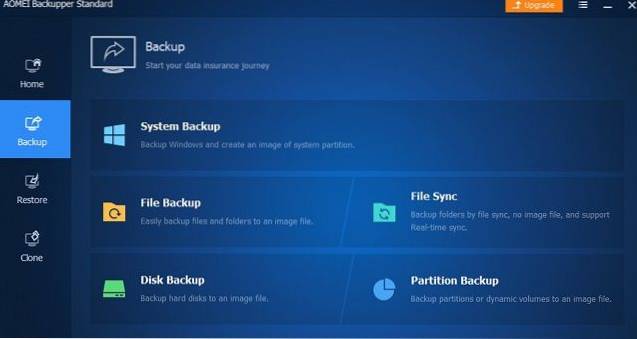
La sua versione gratuita offre tutte le opzioni di backup e ripristino, ma manca di alcune funzionalità secondarie, come la gestione dello spazio su disco, la clonazione del sistema, il backup dalla riga di comando e l'unione dell'immagine di backup. La versione professionale offre tutte queste caratteristiche che mancano alla versione Standard. C'è anche un Versione server che ti consentirà di eseguire il backup dei dati dai server di dati, perfetta per le aziende.
CARATTERISTICHE PRINCIPALI:
- Opzioni di backup complete gratuite
- Controllo completo su backup e ripristino
- Crea un clone completo del sistema.
Prezzo: Versione gratuita con funzionalità limitate e una versione professionale per un prezzo di $ 49,95 per una vita per 2 PC.
Compatibilità: Windows 10, 8.1, 8, 7, XP
Scarica ora
Servizi di backup su cloud storage
Sopra, abbiamo elencato alcuni dei software di backup più utili che puoi installare sul tuo PC. Ma con la crescente domanda di archivi online, l'elenco sarebbe incompleto senza alcune opzioni di archiviazione cloud utili e ricche di funzionalità. La maggior parte di queste opzioni offre spazio di archiviazione limitato gratuitamente con alcuni piani a pagamento per espanderlo. Oltre a darti la libertà di portare con te unità di backup fisiche, gli archivi cloud ti danno anche la libertà di accedere ai tuoi file da qualsiasi computer o dispositivo mobile.
Ecco le migliori opzioni di archiviazione cloud che puoi utilizzare in sostituzione del suddetto software di backup.
8. Google Backup e sincronizzazione (funziona con Google Drive)
Google Drive è uno dei migliori servizi di archiviazione cloud che puoi trovare. Viene fornito con il tuo account Google che la maggior parte delle persone ha già e si integra bene con altri servizi Google.
Oltre a consentirti di accedere ai tuoi file di Google Drive dal tuo browser, puoi scaricare un client desktop chiamato Backup e sincronizzazione per gestire i tuoi file di Google Drive direttamente dal tuo desktop.
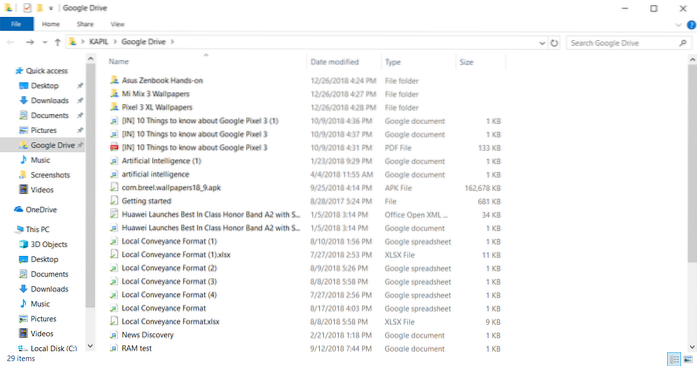
Gli stessi attributi di Google Drive si applicano a Backup e sincronizzazione e puoi archiviare 15 GB di file, indipendentemente dal tipo di file, con l'account gratuito. Per ottenere più spazio di archiviazione, puoi iniziare pagando $ 1,99 al mese per 100 GB di spazio di archiviazione, che coprirà altre app Google come Google Docs e Google Foto.
Ci sono anche altre opzioni con opzioni che arrivano fino a 30 TB che costa $ 299,99 al mese. Tornando a Google Backup and Sync, crea una cartella dedicata nel tuo PC dove puoi visualizzare tutti i tuoi file sotto forma di una cartella. Lo strumento installerà anche scorciatoie per Documenti, Fogli e Presentazioni Google.
CARATTERISTICHE PRINCIPALI:
- 15 GB di spazio di archiviazione gratuito
- Semplice e facile da usare
- Integrazione con i servizi di Google
Prezzo: 15 GB gratuiti e piani a pagamento a partire da $ 1,99 / mese per 100 GB
Compatibilità: Windows, Mac
Scarica
9. Dropbox
Dropbox è un servizio di archiviazione cloud semplice da usare con potenti funzionalità e compatibilità. Puoi spostare facilmente i file nella cartella Dropbox nel tuo PC e verranno caricati e sincronizzati su ogni dispositivo. Ottieni spazio di archiviazione gratuito di soli 2 GB che può essere aumentato fino a 18 GB indirizzando altre persone a Dropbox.
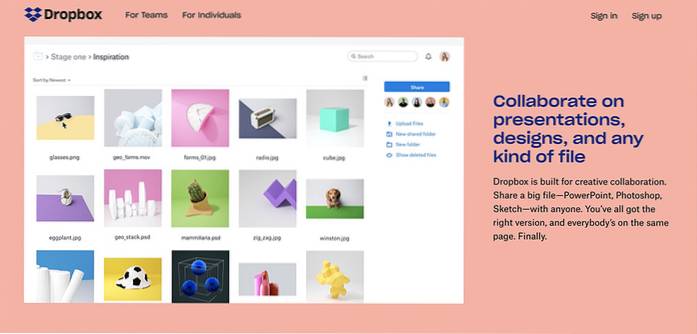
Copre una vasta gamma di piattaforme, il che ti assicura di accedere ai tuoi dati da quasi ovunque. Se lo spazio libero non è sufficiente, puoi ottenere 2 TB di spazio per $ 9,99 al mese con opzioni di spazio di archiviazione illimitato che potrebbero costarti $ 20 ogni mese.
CARATTERISTICHE PRINCIPALI:
- Supporto multipiattaforma e molto semplice da usare
Prezzo: 2 GB per piani gratuiti ea pagamento a partire da $ 9,99 / mese per 2 TB
Compatibilità: ragnatela, Windows, Mac, Linux, Android, iOS
Visitare
10. Microsoft OneDrive
Proprio come Google Drive si integra con i prodotti Google, OneDrive si integra con i prodotti Microsoft. È integrato in Windows 8, 8.1 e Windows 10, e puoi salvare tutti i tuoi documenti in linea di Office in esso.
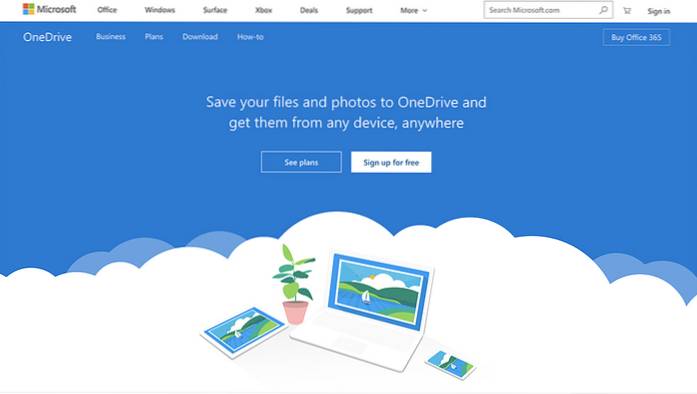
Otterrai uno spazio di archiviazione gratuito di 5 GB e anche i suoi piani a pagamento sono convenienti dove lo spazio da 50 GB costa solo $ 1,99 / mese. Inoltre, puoi ottenere piani di Office 365, che includono la suite online di Office 365, a partire da $ 69,99 all'anno.
Se sei un utente Windows con almeno un altro dispositivo basato su Windows, dovresti assolutamente provare Microsoft OneDrive.
CARATTERISTICHE PRINCIPALI:
- Si integra con i prodotti Microsoft
- Prezzi economici
- 15 GB di spazio libero
Prezzo: 5 GB di spazio gratuito e archiviazione a pagamento al costo di $ 1,99 / mese per 100 GB, $ 3,99 / mese per 200 GB e $ 6,99 / mese per 1 TB di spazio.
Compatibilità: Web, Windows, Mac, Android, iOS, Windows Phone
Visitare
11. Box
Box è stato creato appositamente per le aziende e, sebbene supporti gli account individuali, le funzionalità funzionano meglio per l'uso aziendale. Loro l'obiettivo principale è la privacy e collaborazione, puoi condividere facilmente i file caricati con altre persone (dipendenti, preferibilmente) e persino aggiungere commenti e specificare chi può accedere ai dati e chi no.

Otterrai 10 GB di spazio gratuito con il tuo account Box e potrai ottenerlo 100 GB di spazio per $ 6 / mese. Per gli individui, potrebbe essere un po 'costoso, ma per le aziende offre spazio di archiviazione illimitato per un massimo di 3 utenti solo per $ 17 al mese. Se vuoi eseguire il backup dei tuoi dati e vuoi anche collaborare su di esso, Box è la strada da percorrere.
CARATTERISTICHE PRINCIPALI:
- Strumenti di collaborazione con sicurezza aggiuntiva
- Sono disponibili funzionalità relative all'attività
- Pacchetto di archiviazione illimitato
Prezzo: 10 GB di spazio gratuito e $ 10 al mese per 100 GB. I piani aziendali partono da $ 5 per utente al mese offrendo 100 GB di spazio di archiviazione e per utilizzare il piano sono necessari almeno 3 utenti.
Compatibilità: Web, Windows, Mac, Android, iOS
Ottieni Box
12. iDrive
iDrive è una soluzione di archiviazione online che ha un sorprendente rapporto qualità-prezzo, applicazioni client ricche di funzionalità e un'interfaccia facile da usare. Il piano gratuito ti consente fino a 5 GB di spazio e puoi utilizzare iDrive con un numero illimitato di dispositivi.
Utilizzando il client desktop, puoi assegnare automaticamente le cartelle che devono essere regolarmente sottoposti a backup con il cloud e impostare anche la pianificazione per il backup automatico.
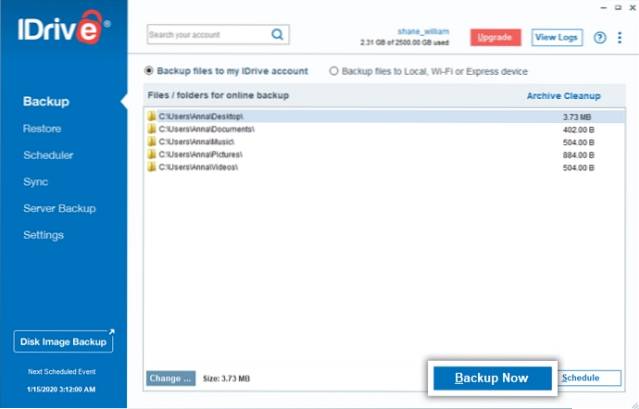
Con iDrive, puoi scegliere proteggere i dati con chiavi di crittografia private, disponibili anche per gli utenti gratuiti. Anche se l'interfaccia potrebbe non essere molto attraente, le opzioni sono strutturate in modo pulito e facili da individuare. Oltre a consentire il backup di file o cartelle specifici, iDrive consente anche agli utenti di eseguire il backup di intere unità.
Oltre al piano gratuito, gli utenti possono scegliere il piano iDrive Personal a partire da 2 TB di spazio di archiviazione e al prezzo di $ 52,12 per il primo anno.
CARATTERISTICHE PRINCIPALI:
- Facile da usare
- Supporto per dispositivi illimitati
- App sulle principali piattaforme
- Chiavi di crittografia per la protezione dei dati
Prezzo: Spazio di archiviazione gratuito fino a 5 GB e piani a pagamento a partire da $ 52,12 all'anno
Compatibilità: Windows, Mac, Linux, Android, iOS
Visitare
Domande frequenti
D. Qual è il miglior software di backup per Windows 10?
Acronis True Image e Macrium Reflect sono i miei preferiti e sono considerati il miglior software di backup per Windows 10. Tuttavia, se desideri una soluzione gratuita, Macrium Reflect sarebbe una scelta migliore.
D. Come si esegue il backup del software del PC?
La maggior parte dei programmi di backup esegue una copia del software installato durante la clonazione del PC. Tuttavia, durante il ripristino dei programmi, le applicazioni installate non vengono spostate senza interruzioni a causa di problemi di licenza e di registro. Quindi ti consiglio di eseguire il backup dell'immagine di installazione del software che si trova sul tuo PC.
D. Windows 10 ha un software di backup?
Windows 10 ha un'utilità di backup integrata chiamata Cronologia file. Puoi usarlo da Impostazioni di Windows -> Aggiornamento e sicurezza -> scheda Backup. Puoi imparare i passaggi dal nostro articolo su come creare un backup utilizzando l'utilità di backup di Windows 10.
Miglior software di backup per PC
Quindi, ecco alcune opzioni per il miglior software e servizi di backup locali e basati su cloud che puoi utilizzare per proteggere i tuoi dati. Alcuni servizi come O&O AutoBackup, CrashPlan, CloudBerry e iDrive supportano anche la crittografia dei dati per una migliore protezione dei dati.
Se desideri l'archiviazione cloud di base, puoi scegliere soluzioni popolari come Google Drive o Dropbox. In alternativa, puoi optare per CloudBerry se possiedi un'azienda e desideri mantenere i tuoi dati sottoposti a backup e protetti sul cloud.
Abbiamo tentato di coprire tutte le possibili opzioni per il software di backup per il salvataggio di file e l'esecuzione di backup di unità su unità fisiche, oltre a tenere presente la crescente popolarità dell'archiviazione cloud. Pensi che qualche altro software meriti di essere elencato tra questi migliori software di backup? Fateci sapere nei commenti qui sotto!
 Gadgetshowto
Gadgetshowto



